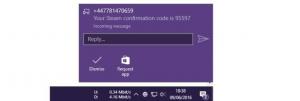So fügen Sie die Taskleistenuhr auf der sekundären Anzeige in Windows 11 hinzu
So zeigen Sie die Taskleistenuhr auf dem sekundären Display in Windows 11 an. Standardmäßig zeigt die neue Taskleiste nur die Uhr auf dem primären Display an, das mit Ihrem Computer verbunden ist. Während Windows 10 auf jedem angeschlossenen Display in der Taskleiste Uhren hatte.
Windows 11 kommt mit einer neu gestalteten Taskleiste. Damit werden alle laufenden Apps und angehefteten Verknüpfungen, einschließlich der Start-Schaltfläche, in der Mitte positioniert. Der Benutzer kann Deaktivieren Sie die zentrierte Symbolausrichtung in der Einstellungen-App.
Microsoft hat die Änderung vorgenommen, um die Benutzerfreundlichkeit von Windows mit großen Displays zu verbessern. Mit Symbolen in der Bildschirmmitte ist es jetzt einfacher, Apps auf Displays mit hoher Auflösung zu erreichen.
Einige Benutzer begrüßen jedoch die an der Taskleiste vorgenommenen Optimierungen nicht. Mit der neuen Taskleiste können Sie Ihr Muskelgedächtnis neu trainieren und die UI-Richtlinien brechen, die jahrzehntelang vor Windows 11 verwendet wurden. Außerdem "springt" der Start-Button jetzt auf der Taskleiste, je nachdem, wie viele Apps Sie angeheftet und geöffnet haben.
Eine weitere unglückliche Änderung in der Taskleiste ist das Fehlen der Uhr auf einer der zusätzlichen Taskleisten. Wenn Sie mehr als ein Display an Ihr Windows 11-Gerät anschließen, wird nur die Uhr auf dem primären Display angezeigt. Die Open-Source-App ElevenClock eine Problemumgehung für dieses Problem.
Hinzufügen der Taskleistenuhr zur sekundären Anzeige in Windows 11
- Laden Sie die neueste ElevenClock-Version herunter von GitHub.
- Führen Sie das Installationsprogramm aus
ElfUhr. Installer.exeund folge seinen Schritten. - Nach dem Start der App erscheinen Uhrzeit und Datum in der sekundären Taskleiste des zweiten Monitors.
Ab Version 1.6 respektiert die App die Registrierungseinstellungen, um Sekunden im Tray anzeigen.
ElevenClock-Funktionen
Die wichtigsten Funktionen der ElevenClock-App sind wie folgt.
- Unterstützt alle Systemgebietsschemas und Zeitformate (es liest sie aus dem Betriebssystem).
- Die Taskleistenuhr erscheint auf allen anderen Bildschirmen zusätzlich zum Hauptmonitor.
- ElevenClock unterstützt das helle und dunkle Thema von Windows 11.
- Es kann Sekunden anzeigen (die Standarduhr von Windows 11 kann das nicht).
- ElevenClock lädt Updates automatisch herunter und installiert sie.
- Ein Klick auf die Uhr zeigt / verbirgt die Benachrichtigungen und den Kalender, ähnlich wie die Standarduhr funktioniert.
- Es unterstützt vollständig HiDPi-Displays.
- Unterstützt Taskleisten nach oben verschoben des Bildschirms.
Wenn Sie schnell auf die Uhr in der Taskleiste doppelklicken, öffnet die ElevenClock-Website ihre Website. Die App ist in Python codiert.
Wir können nur hoffen, dass Microsoft dieses Ärgernis irgendwann beheben und die Möglichkeit wiederherstellen wird, zusätzliche Uhren in der Taskleiste zu haben. Dann werden dafür keine Drittanwendungen benötigt.